Cum să reparați un fișier Word Docx
Publicat: 2023-08-15Lucrul online vine cu multe beneficii, dar cu o varietate de provocări, cum ar fi software nou și complicat, erori în partajarea datelor și riscul de corupere a fișierelor - toate acestea te-ar putea face să tânjești după zilele în care folosești o mașină de scris simplă. Din fericire, merită să înveți să folosești Microsoft Word online, datorită beneficiilor precum capacitatea de a lucra de la distanță, de a partaja date în întreaga lume și de a colabora online cu colegii de oriunde.
Pentru a vă reduce riscurile, trebuie să învățați cum să recuperați fișierele corupte, folosind un instrument precum Online Word Repair. Iată tot ce trebuie să știți despre cum să reparați un fișier Word Docx!
Cum să remediați un document Word corupt (365 .docx)
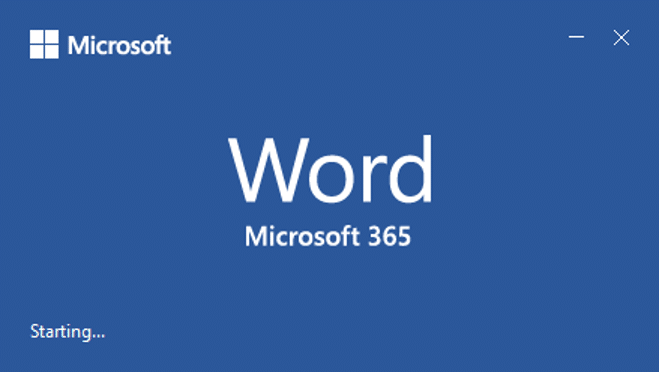
Pierderea unui fișier poate fi frustrantă și vă poate costa timp prețios să încercați să-l reparați. Fișierele pot fi deteriorate din mai multe motive, poate fi din cauza unui HDD spart, a unei recuperări incorecte din Coșul de reciclare sau chiar din cauza adormirii computerului.
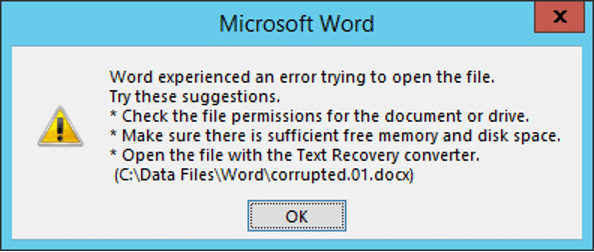
Căutăm de multă vreme cum să restabilim un fișier Word și, după multe încercări și erori, am ajuns la o concluzie. Există mai multe opțiuni care ar putea funcționa pentru a vă recupera fișierele.
Instrumentul de recuperare Microsoft Word
Acest instrument permite software-ul de reparare a documentelor încorporat în Microsoft Word, originar din 2007. Datorită faptului că este software proprietar, este o opțiune sigură care permite utilizatorilor să restaureze fișierele pierdute și să le repare pe cele stricate. Pentru a-l folosi, veți începe prin a deschide Microsoft Word, apoi faceți următoarele:
Pasul 1: Selectați „Fișier” în partea din stânga sus a ecranului și selectați „Deschidere ” din meniul derulant sau folosiți Ctrl + O .
Pasul 2: Găsiți fișierul selectat și faceți clic pe el.
Pasul 3: Uitați-vă la butonul „Deschidere” și faceți clic pe săgeata mică în jos de lângă acesta. Din meniu, selectați „Deschideți și reparați”.
Aceasta este o modalitate ușoară de a remedia un fișier care ar trebui să funcționeze de obicei. Dar, dacă nu, există alte câteva opțiuni.
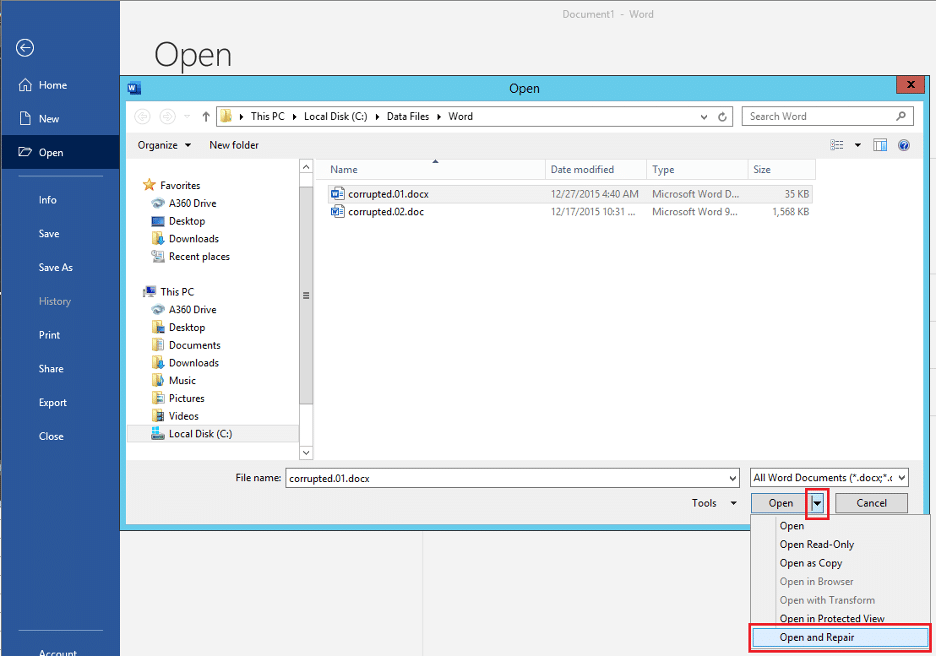
Recuperare document nesalvat
Toate programele Word din 2003 până în prezent includ o funcție de salvare automată. Dacă fișierul a fost corupt de atunci, este posibil să aibă fișiere mai vechi nesalvate în el. Pentru a recupera aceste fișiere, veți dori să urmați acești pași după ce porniți Microsoft Word:
Pasul 1: Faceți clic pe „Fișier” , apoi faceți clic pe „Informații” din meniul derulant.
Pasul 2: Apoi, accesați „Gestionați versiunile” și faceți clic pe „ Recuperați documentele nesalvate”.
Pasul 3: Veți vedea toate fișierele Word autosalvate anterioare acolo - găsiți documentul pe care îl căutați, apoi faceți clic pe „Fișier și Salvați ca” pentru a-l muta într-o nouă locație.
Ceva de reținut este că este posibil să nu afișeze cea mai recentă versiune a fișierului înainte de apariția problemei. De asemenea, acest pas poate să nu funcționeze dacă ați închis sau repornit computerul.
Textul din orice fișier poate fi restaurat
Una dintre caracteristicile Microsoft Word este opțiunea de a recupera text din orice fișier, chiar și din cele corupte! Utilizarea acestei opțiuni nu va restabili imaginile sau orice formatare pe care ați folosit-o, dar va recupera orice text. Începeți prin a deschide Microsoft Word, apoi urmați acești pași:
Pasul 1: Așa cum ați folosi instrumentul de reparare, selectați „Fișier” în partea din stânga sus a ecranului și selectați „Deschide” din meniul derulant sau utilizați Ctrl + O .
Pasul 2: Găsiți fișierul corupt și evidențiați-l făcând clic pe el.
Pasul 3: Faceți clic pe „Toate fișierele”, care deschide o listă derulantă. Găsiți și faceți clic pe „Recuperare text din orice fișier” .
Pasul 4: Faceți clic pe fișierul HTML și deschideți-l.
Pasul 5: Salvați noul fișier.
Fișierul va fi procesat și va afișa tot conținutul textual. Pot exista linii care nu au sens, dar pot fi ignorate.
Utilizați Notepad pentru a deschide
Un Notepad este o opțiune simplă și ușoară de a recupera text dacă încercarea opțiunilor de mai sus nu funcționează, dar veți pierde toate imaginile și formatarea utilizând-o. Motivul pentru care Notepad poate funcționa atunci când toate celelalte eșuează, este că folosește un procesor de bază care poate accesa textul unui document în timp ce ocolește structura documentului. Există două moduri în care îl puteți folosi.
Pasul 1: Găsiți fișierul Word corupt de pe hard disk și faceți clic dreapta pe fișier.
Pasul 2: Va apărea meniul „Deschide cu” . Selectați „Program implicit” și apoi faceți clic stânga pe Notepad pentru a deschide fișierul.
Un alt lucru pe care îl puteți face pentru a vă asigura că computerul dvs. utilizează Notepad pentru a deschide acest tip de fișier data viitoare este următorul:
Pasul 1: Derulați în jos la „Alte programe” și faceți clic pe săgeata în jos, care deschide un meniu cu programe disponibile.
Pasul 2: Găsiți și faceți clic pe Notepad din meniu.
Pasul 3: Asigurați-vă că toate casetele scrise sunt debifate și faceți clic pe „Folosiți întotdeauna programul selectat pentru a deschide acest tip de fișier”.
Pasul 4: Faceți clic pe „ OK ”
În cele din urmă, folosind oricare dintre opțiuni, deschideți fereastra Notepad unde veți vedea probabil câteva mesaje de eroare. Copiați și inserați textul din Notepad într-un document nou pentru a continua apoi să lucrați la el.
În rezumat, aveți o varietate de opțiuni diferite pentru cum să remediați un document Word corupt (365 .docx), dar dacă primele două opțiuni nu funcționează și nu doriți să pierdeți formatarea și imaginile fișierului, este posibil să doriți să încercați să utilizați un site web specializat în acest serviciu.
Metoda 1: Cum să recuperați online fișiere .doc corupte
Dacă doriți un site ușor de utilizat, care să vă repare fișierele la un preț accesibil, Serviciul de reparații Word online este o opțiune fabuloasă de ales! Recovery Toolbox for Word este un site web de recuperare și reparare a fișierelor din Bulgaria, care funcționează în întreaga lume din 2003.
Pentru a repara un fișier folosind acest instrument, începeți prin a vă introduce e-mailul, apoi faceți clic pe butonul „Selectați fișierul” .
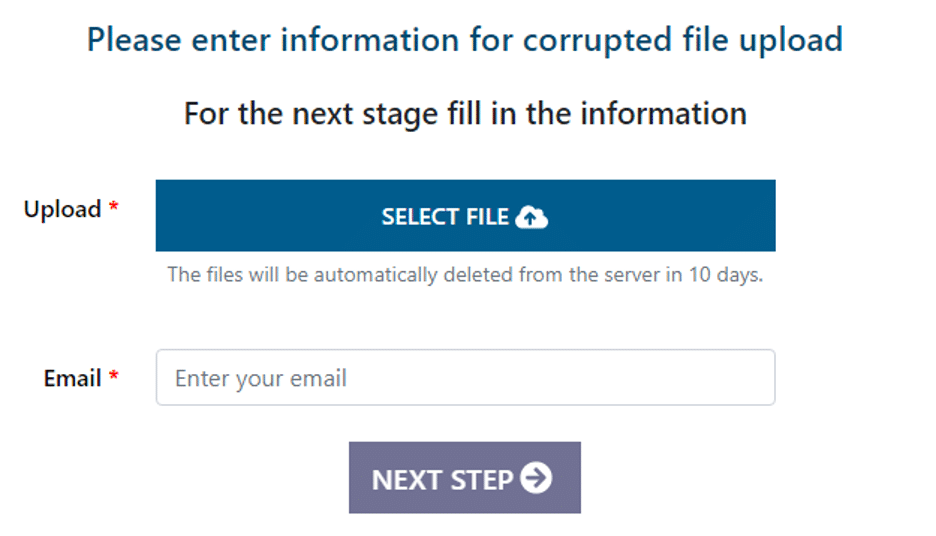
Găsiți fișierul pe care îl căutați, faceți clic stânga pe el, apoi faceți clic pe „Deschidere”. Acest lucru nu funcționează numai pentru fișierele de pe hard diskul computerului, dar dacă trebuie să știți cum să recuperați un document Word corupt (365) de pe o unitate flash, puteți utiliza acest instrument și pentru asta.
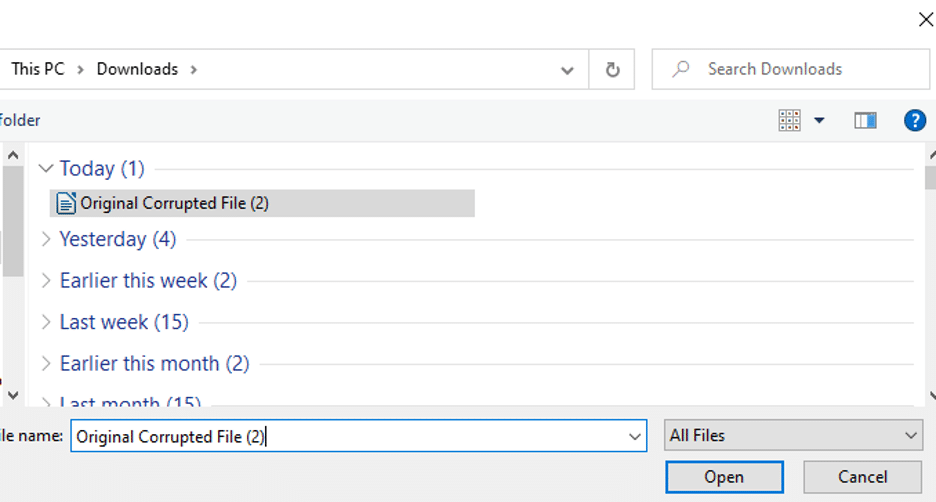
Odată ce ați introdus informațiile necesare, site-ul va începe să repare fișierul, arătând ecranul de mai jos.
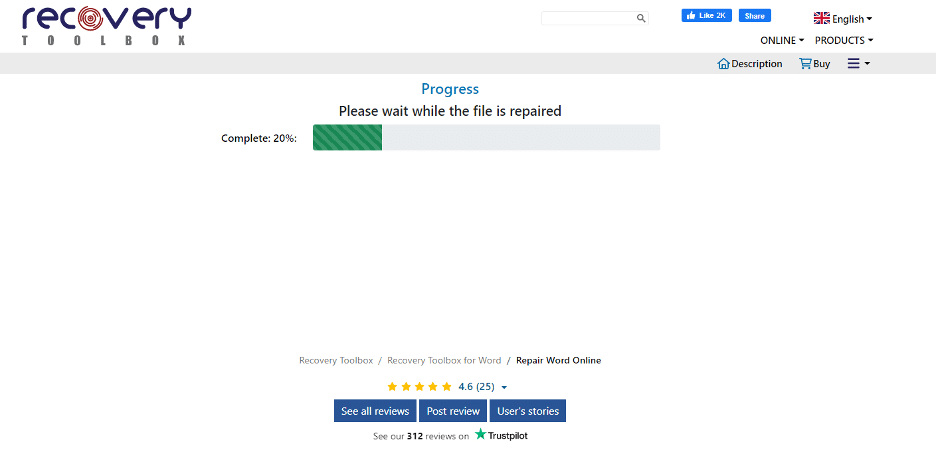
Când procesul de reparare este finalizat, veți fi adus la un ecran pentru a previzualiza fișierul, a descărca un fișier DEMO și/sau a continua achiziția.
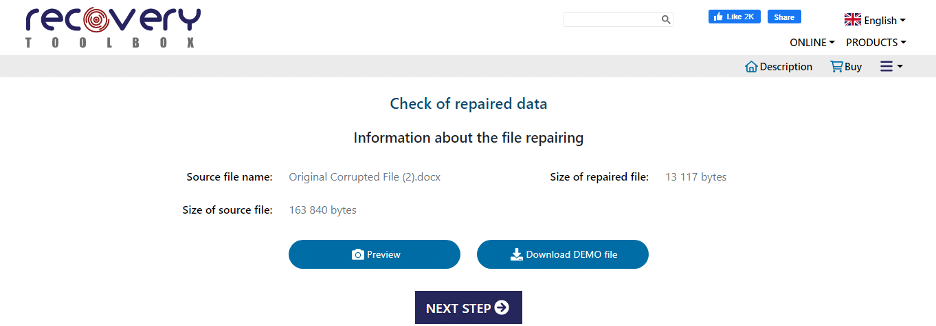
După previzualizarea fișierului, puteți apoi să faceți clic pe „Pasul următor” și să fiți direcționat către o pagină pentru a efectua achiziția, care costă 10 USD.
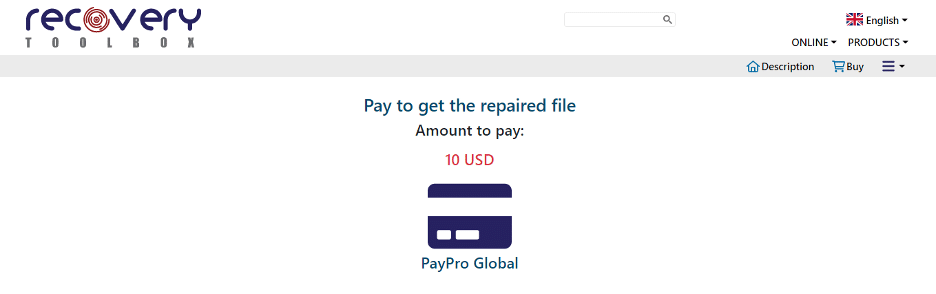
După ce ați efectuat plata, tot ce trebuie să faceți este să așteptați să vi se trimită dosarul (care ar trebui să vină rapid).
Aceasta este o soluție ușoară dacă încercați să vă dați seama cum să recuperați fișierele .doc corupte online, atunci când doriți să vă păstrați fișierul în starea inițială – în timp ce trebuie să plătiți doar o mică taxă.
Metoda 2: Cum să vă reparați fișierul RTF
O altă opțiune este utilizarea OnlineFile.Repair pentru a vă recupera fișierele corupte. Are un instrument de reparare RTF online care vă poate recupera fișierele pentru 10 USD. Similar cu Recovery Toolbox for Word , veți selecta fișierul și vă veți introduce adresa de e-mail, așa cum se arată în imaginea de mai jos:


Făcând clic pe „Pasul următor”, veți ajunge apoi la ecranul de reparare a fișierelor, unde site-ul vă va repara fișierul.
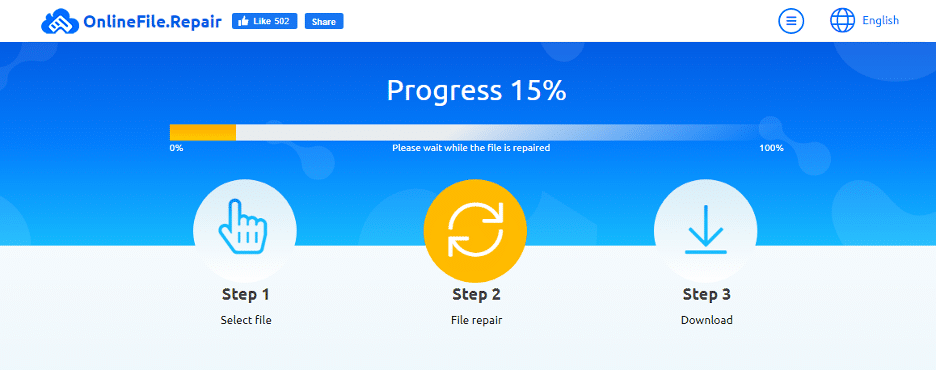
După terminarea reparației, veți fi adus la ecranele de previzualizare și de plată - veți avea opțiunea de a previzualiza fișierul, de a descărca un fișier DEMO și de a face achiziția. Prețul este de 10 USD ca Recovery Toolbox for Word . După achiziție, fișierul necorupt vă va fi trimis.
Acest instrument de reparare RTF online funcționează foarte similar cu Recovery Toolbox for Word și este o altă soluție bună.
Metoda 3: Cum să recuperați un fișier Word corupt (365) online
O a treia opțiune pentru a vă repara documentul Word este utilizarea Onlinefilerepair.com, care urmează un proces foarte similar cu celelalte două metode. Începeți prin a selecta un fișier și a introduce adresa de e-mail.
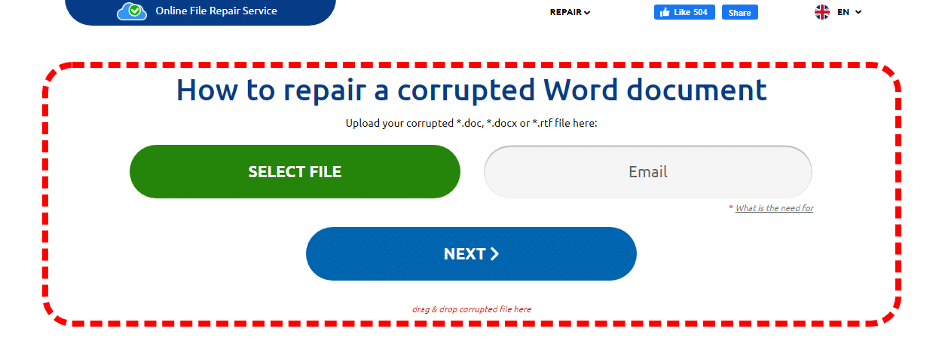
După aceea, veți fi adus la o pagină în care fișierul dvs. este reparat.
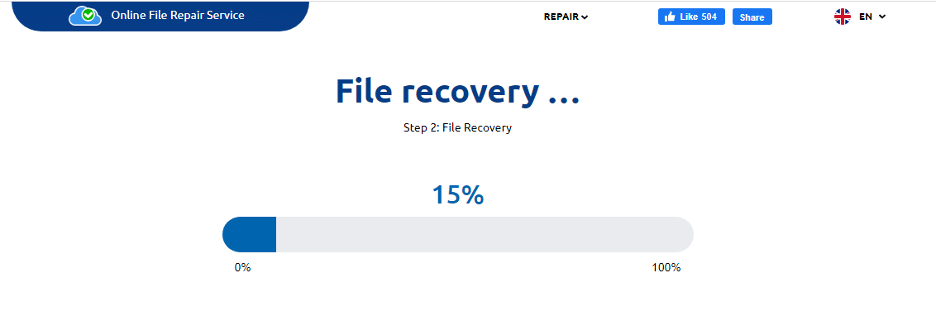
Apoi, când recuperarea este completă, veți fi adus la o pagină de previzualizare a fișierului și vi se va oferi posibilitatea de a descărca un fișier DEMO sau de a plăti 5 USD pentru a obține fișierul reparat.
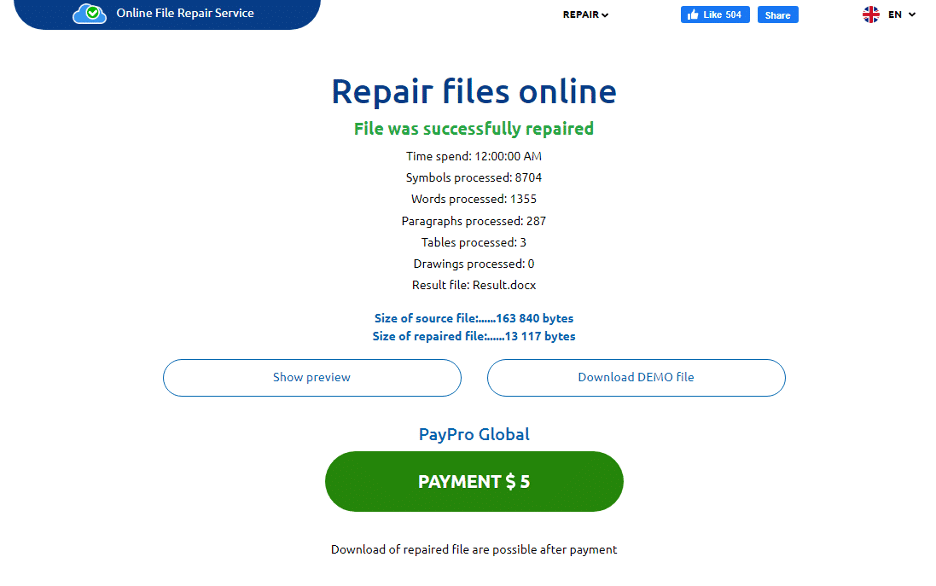
După ce plătiți, vi se va trimite noul fișier. Aceasta este o soluție puțin mai ieftină decât celelalte două opțiuni și o altă alegere bună dacă vă întrebați cum să recuperați un fișier Word corupt (365) online, dar nu aveți o conexiune decentă la internet.
O altă opțiune pentru cum să remediați fișierele .doc corupte (probleme de codificare)
Recovery Toolbox for Word oferă o soluție excelentă de reparare a fișierelor, care vă permite să accesați software care poate fi folosit oricând, chiar dacă sunteți offline! Descărcați-l pentru a obține acces permanent, offline pentru doar 39 USD. Prețul este excelent pentru acces repetat și trebuie să plătiți doar 10 USD pe fișier. Vă poate economisi sume masive de bani și timp trecerea la soluția offline Recovery Toolbox for Word, cu prețuri depășind cele ale altor companii importante de reparare a datelor – cum ar fi Officerecovery.com, Stellarinfo.com și Datanumen.com – fără a sacrifica calitatea. Iată pașii pentru descărcare și utilizare:
Link-ul de mai sus vă duce la pagina prezentată în imaginea de mai jos. Veți avea opțiunile fie „ Reparare online ” (aducându-vă la prima soluție explicată mai sus), fie faceți clic pe „Descărcare ”, care începe o descărcare a opțiunii offline a Recovery Toolbox for Word . Pentru această soluție specială, faceți clic pe butonul „Descărcare”.
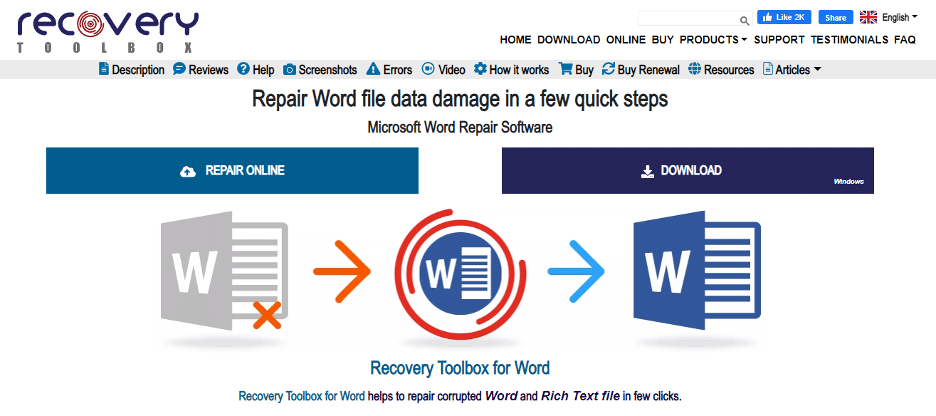
Fișierul de instalare va apărea apoi în partea de jos a ferestrei browserului. Când descărcarea este completă, faceți clic pe „Deschidere”
Făcând clic pe „Deschidere” , va apărea mesajul de permisiuni standard, deoarece este declanșat de încercarea de a instala un nou software. Faceți clic pe „Da” pentru a permite descărcarea să continue. Veți avea apoi opțiunea de a vă selecta limba. Derulați la limba preferată și faceți clic pe „OK”. Mai întâi vi se va afișa Acordul de licență. Citiți-l, apoi faceți clic pe „Accept acordul”.
Apoi vi se va cere să alegeți locația fișierului. Probabil că va fi implicit în locația potrivită, dar merită să verificați pentru a vă asigura că ajunge într-un loc ușor de găsit. Apoi veți fi întrebat dacă doriți să creați o pictogramă pe desktop sau o comandă rapidă - ambele facilitează accesul rapid.
După ce parcurgeți opțiunile, sunteți gata să continuați. Bifați „ Launch Recovery Toolbox for Word” și faceți clic pe „Finish” când vi se afișează ecranul de mai jos.
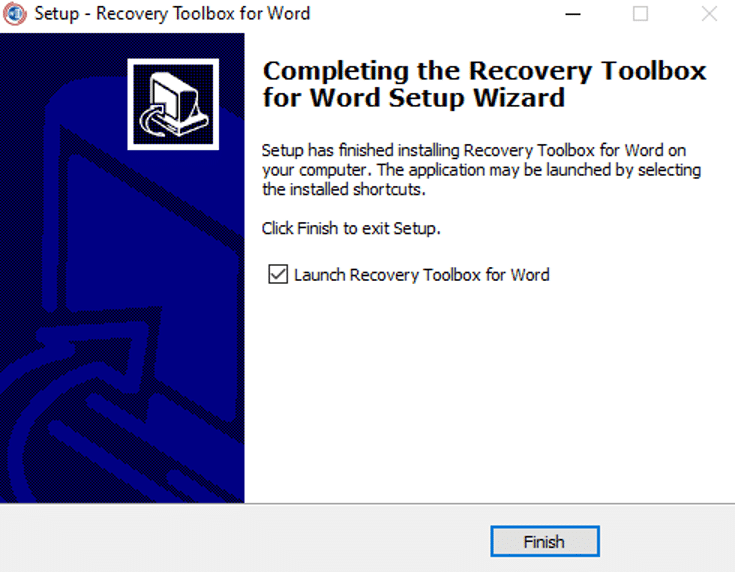
Acum sunteți la etapa în care vedeți cum să remediați fișierele .doc corupte (problemele de codificare pot fi rezolvate!), ceea ce este rapid și simplu de făcut. Veți vedea ecranul afișat în imaginea de mai jos, unde puteți alege fișierul pe care doriți să îl recuperați (trebuie să fie un fișier .doc, .docx, .dot, .dotx sau .rtf). Important: Acest lucru funcționează și dacă vă întrebați cum să recuperați un document Word corupt (365) de pe o unitate flash.
După ce ați selectat fișierul, faceți clic pe „Analizați”.
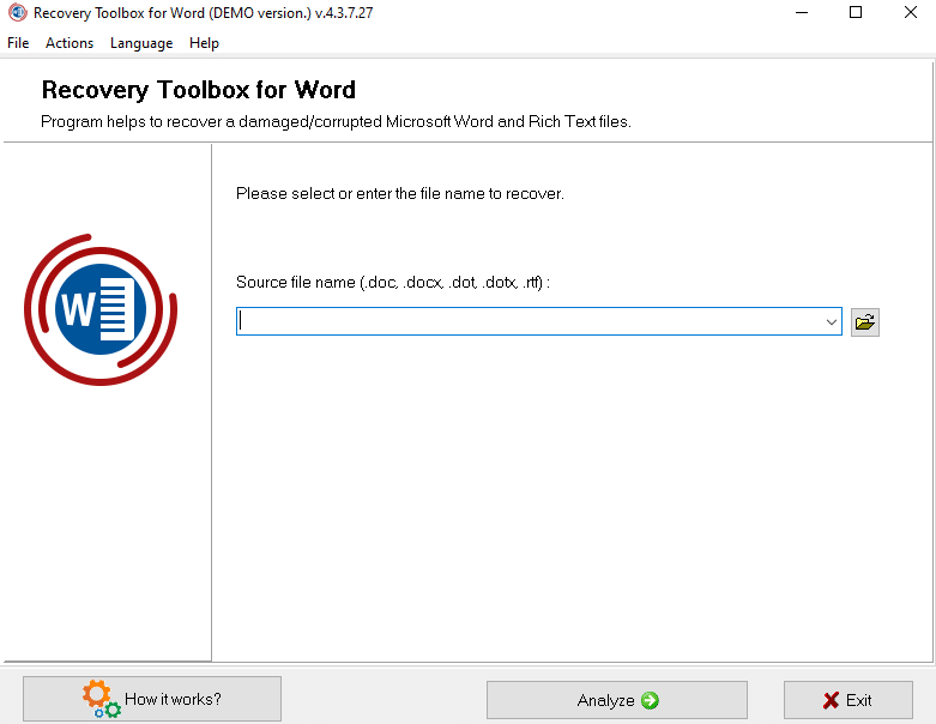
După selectarea fișierului, vi se va cere confirmarea. Faceți clic pe „Da” pentru a continua.
Apoi va recupera datele pentru dvs. și, dacă le utilizați pentru prima dată, veți vedea următoarea întrebare care apare deasupra datelor recuperate:
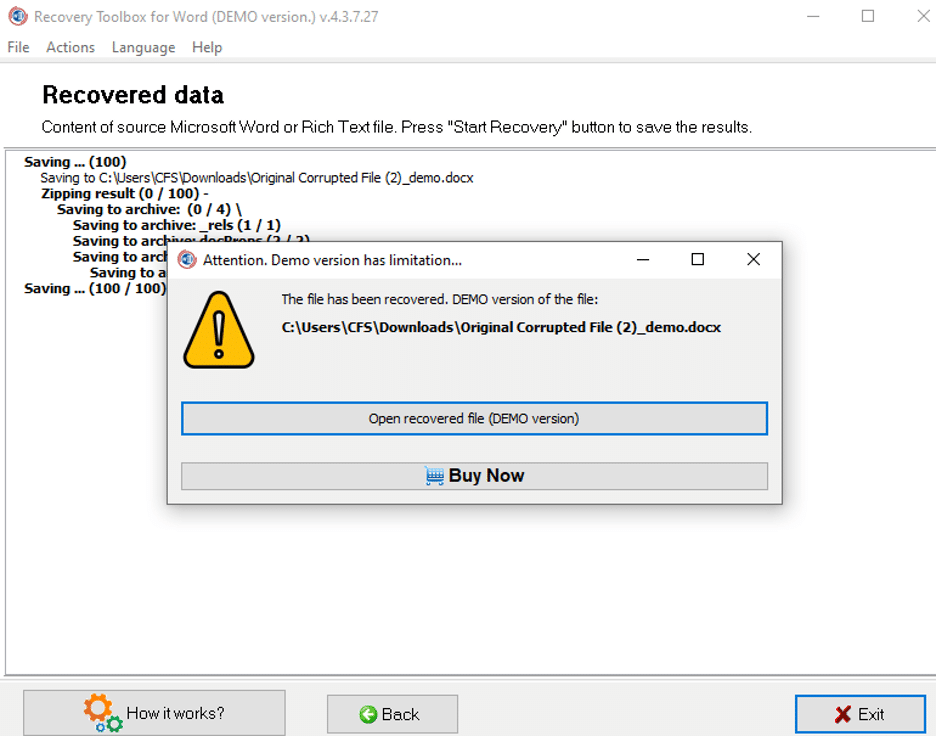
Veți avea posibilitatea de a deschide un fișier DEMO pentru a obține o previzualizare a lucrării dvs. (notă: va înlocui cea mai mare parte a textului cu „demo”) sau de a cumpăra versiunea completă pentru 39 USD. După ce terminați recuperarea, veți putea vedea fișierul dvs. Faceți clic pe „Terminare” pentru a descărca fișierul recuperat.
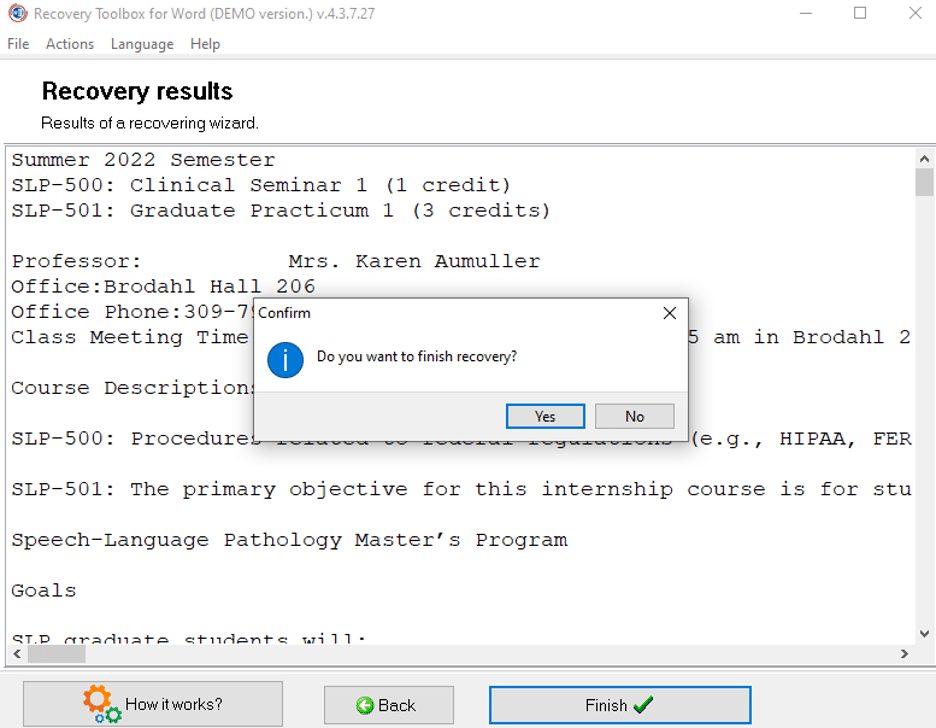
Cu recuperarea finalizată și cu plata efectuată, puteți deschide noul fișier și puteți continua de oriunde ați rămas!
Ce ar trebui să faceți dacă aveți nevoie de un instrument de recuperare a textului pentru fișierele Word 365 sau de o soluție completă de recuperare a fișierelor Word?
S-ar putea să vă întrebați care este cea mai bună dintre multele voastre opțiuni datorită numeroaselor asemănări. Onlinefile.repair oferă un serviciu decent pentru costul standard de 10 USD, dar nu are opțiunile offline ale Word.RecoveryToolbox.com și prețurile mai mici ale Onlinefilerepair.com. Din acest motiv, se află pe locul trei. Onlinefilerepair.com oferă cele mai ieftine prețuri, dar nu are versatilitatea și mulți ani de experiență care fac ca Recovery Toolbox for Word să iasă din mulțime ca cea mai bună opțiune. De asemenea, rețineți că nu numai că software-ul Recovery Toolbox pentru Word poate acționa ca un instrument de recuperare a textului pentru fișierele Word 365, dar vă poate recupera și întreg fișierul Word, inclusiv formatarea etc.
Cu aproape douăzeci de ani (două decenii!) de experiență, Recovery Toolbox este departe de a fi un nou venit. Devenind disponibilă universal în 2003, compania de dezvoltare software, distribuitor și furnizor de ISV oferă soluții de partajare a datelor care sunt adaptate atât nevoilor întreprinderilor, cât și ale utilizatorilor finali individuali. Recovery Toolbox a fost susținut de peste o sută de mii de clienți, inclusiv de o echipă multinațională de ingineri software. Este specializat în crearea de instrumente inovatoare, practice și ușor de utilizat pentru backup, recuperare și reparare a datelor. Recovery Toolbox este membru ISDEF și o companie lider în industria sa – istoria sa de servicii de înaltă calitate o face una dintre cele mai de încredere companii de îngrijire a datelor la nivel global.
Te gândești „Pot recupera un document Word codificat”?
Dacă vă stresați din cauza unui fișier important care a devenit corupt, nu vă mai faceți griji! Recovery Toolbox for Word este soluția de care aveți nevoie. Indiferent dacă dosarul tău este un eseu pentru școală, un articol important pentru muncă, CV-ul tău sau manuscrisul cărții, instrumentul nostru poate salva ziua!
Și nu uitați că atunci când vă uitați la întrebarea „pot recupera un document Word codificat”, Recovery Toolbox for Word are atât o versiune online, cât și o versiune offline a software-ului nostru eficient și simplu de utilizat. Aceasta înseamnă că, chiar dacă internetul dvs. este nefiabil sau prea lent, versiunea noastră offline vă oferă acoperire. Încercați instrumentul nostru astăzi!
